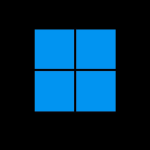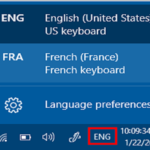بوت کند هارد اس اس دی : 6 روش آسان برای افزایش سرعت آن
ما همیشه به شما میگوییم که اگر در ویندوز ۱۰ با مشکل بوت آهسته مواجه هستید، یک درایو SSD تهیه کنید. اما اگر کامپیوتر شما حتی پس از خرید SSD نیز کند بوت میشود، این میتواند یک مشکل باشد. خوشبختانه، این مشکلی نیست که نتوانیم آن را حل کنیم. درایوهای SSD در سرعت بوت شدن از هارد دیسکها پیشی میگیرند. برخی از SSDها (در ترکیب با سختافزار مناسب) میتوانند کامپیوتر شما را به سرعت راهاندازی کنند. از آنجایی که میدانیم SSDها سریع هستند، اگر بوت شدن کامپیوتر شما کمی بیشتر طول میکشد، باید بدانید که مشکلی وجود دارد و باید آن را برطرف کنید.
چرا سرعت بوت شدن SSD پایین است؟
برخی عوامل میتوانند کامپیوتر شما را با وجود استفاده از SSD کند کنند. مهمترین آنها را در ادامه ذکر کردهایم:
- مشکلات مربوط به ULPS: فعال بودن حالت Ultra-Low Power احتمالاً رایجترین عامل ایجاد این مشکل است.
- تنظیمات برق: گاهی اوقات، اگر تنظیمات برق را به اشتباه پیکربندی کرده باشید، ممکن است دلیل کندی بوت شدن SSD باشد.
- درایورهای قدیمی: برخی از کاربران با درایورهای قدیمی نیز اشاره کردهاند که این موضوع بر سرعت بوت SSD تأثیر میگذارد.
- مشکلات حافظه: این مورد میتواند زمان بوت شدن را در SSD به میزان قابل توجهی افزایش دهد.
مشکلات مختلفی میتواند برای SSD شما رخ دهد و در این پست، موارد زیر را پوشش دادهایم:
- کندی شروع ویندوز ۱۰: این فقط یک نوع از این مشکل است و بسیاری از کاربران گزارش دادهاند که راهاندازی کامپیوترشان کند است. برنامههای شخص ثالث معمولاً باعث این مشکل میشوند.
- صفحه سیاه با زمان بوت پایین: چندین کاربر گزارش دادهاند که زمان بوت آنها به دلیل صفحه سیاه کند شده است. علت آن معمولاً درایور کارت گرافیک شماست و پس از حذف آن، مشکل حل خواهد شد.
- کند شدن بوت ویندوز ۱۰ بعد از بهروزرسانی: گاهی اوقات، این مشکل میتواند پس از یک بهروزرسانی خاص رخ دهد. برای رفع مشکل، باید بهروزرسانی مشکلساز را از رایانه خود پیدا کرده و حذف کنید.
- زمان بوت آهستهی Avast، AVG، Kaspersky: برنامههای شخص ثالث معمولاً باعث کندی زمان بوت میشوند. بسیاری از کاربران گزارش دادهاند که آنتیویروس آنها باعث بروز این مشکل شده است.
- بوت دوگانه کند: بسیاری از کاربران چندین سیستم عامل را روی PC خود اجرا میکنند. با این حال، بوت دوگانه گاهی اوقات میتواند باعث کند شدن روند بوت شما شود.
- بوت سرد کند: کاربران هنگام انجام بوت سرد، کاهش سرعت را گزارش کردهاند. این میتواند یک مشکل آزاردهنده باشد، اما شما باید بتوانید با استفاده از یکی از راهحلهای ما آن را برطرف کنید.
حالا که این عوامل را بررسی کردیم، بیایید چند راهحل عملی برای بهبود زمان بوت آهسته SSD در ویندوز ۱۰ را بررسی کنیم. همچنین توجه داشته باشید که حتی یک SSD جدید هم ممکن است بوت کندی را تجربه کند.
چگونه میتوانم مشکل کندی بوت شدن SSD را حل کنم؟
۱. درایور AHCI خود را به صورت خودکار بهروزرسانی کنید
کاربران اغلب مشکلاتی در مورد زمان بوت کند گزارش میدهند و برای رفع آنها، به نظر میرسد که بهروزرسانی درایور AHCI معجزه میکند. برای انجام این کار، باید به وبسایت سازنده مادربرد خود مراجعه کنید و وقت خود را برای جستجوی درایورهای لازم صرف کنید. با این حال، این روش قابل اعتمادترین روش نیست. بنابراین، اگر مهارتهای کامپیوتری لازم برای بهروزرسانی/تعمیر دستی درایورها را ندارید، پیشنهاد میکنیم این کار را به صورت خودکار با استفاده از Outbyte Driver Updater انجام دهید.
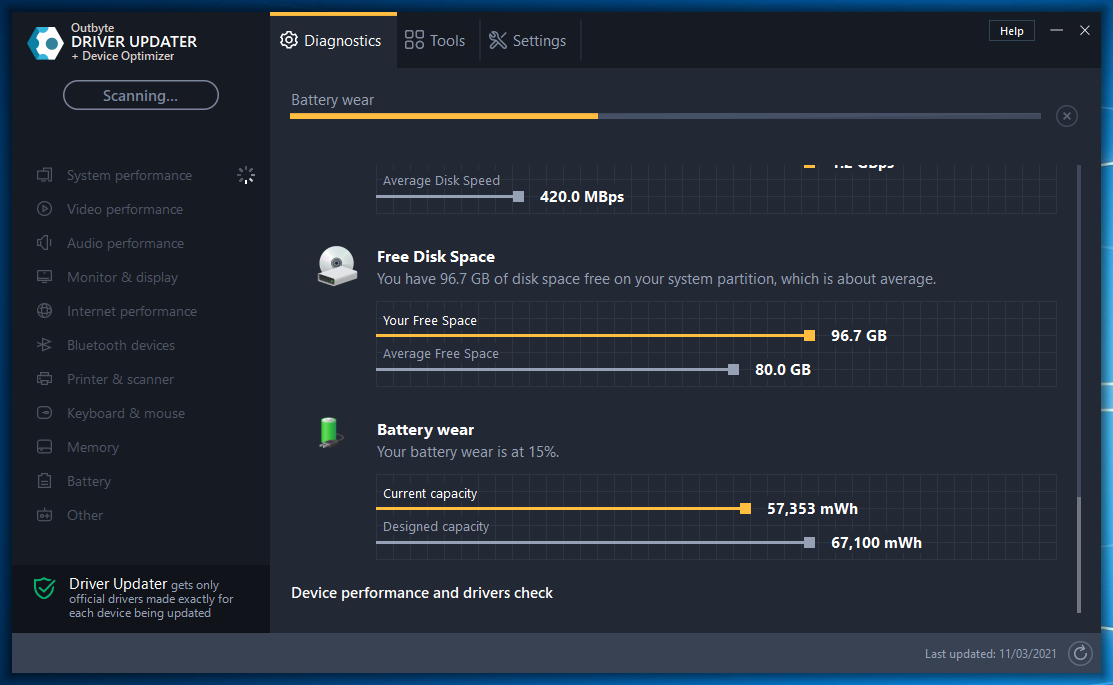
پس از نصب درایورهای مادربرد، مشکل کندی زمان بوت شدن باید به طور کامل برطرف شود. علاوه بر این، هیچ چیز مانع از بهروزرسانی همزمان همه درایورها نمیشود. این یکی از ویژگیهای مهمی است که قرار است از Outbyte Driver Updater لذت ببرید، به همراه گزینهای برای ایجاد نسخه پشتیبان قبل از ایجاد هرگونه تغییر. به این ترتیب، مطمئن باشید که هیچ اتفاقی برای دستگاه شما نمیافتد.
بهروزرسانی درایور اوتبایت
با استفاده از نرمافزار Outbyte Driver Updater، مشکل کندی زمان بوت شدن را بدون هیچ تلاشی برطرف کنید.
۲. غیرفعال کردن ULPS
- به قسمت جستجو بروید، regedit را تایپ کنید و ویرایشگر رجیستری (Registry Editor) را باز کنید.
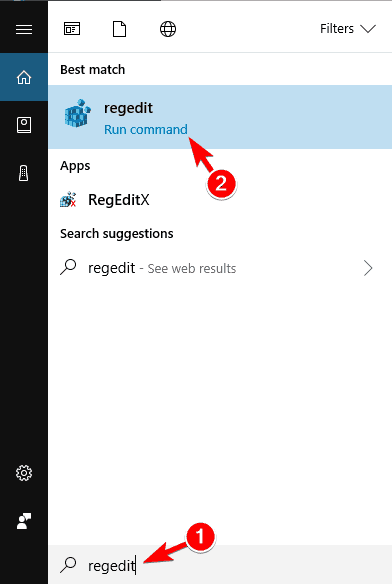
- برای جلوگیری از کندوکاو در مسیرهای متعدد رجیستری، روی Edit و سپس روی Find کلیک کنید، عبارت EnableUlps را وارد کنید و Enter را بزنید.
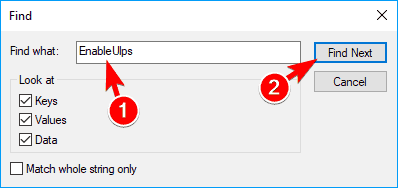
- روش دیگر، میتوانید برای یافتن EnableUlps به مسیر زیر بروید:
Computer\HKEY_LOCAL_MACHINE\SYSTEM\ControlSet001\Control\Class{4d36e968-e325-11ce-bfc1-08002be10318}\0000 - حالا روی EnableUlps دوبار کلیک کنید و مقدار آن را به ۰ تغییر دهید.
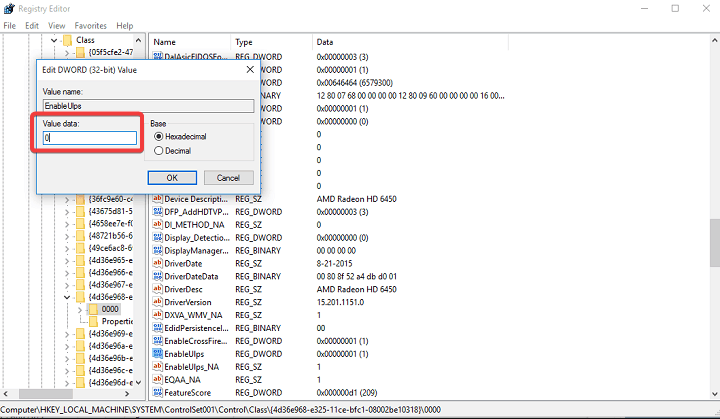
با توجه به بازخوردهای مثبت، غیرفعال کردن ULPS احتمالاً رایجترین و مؤثرترین راه حل برای این مشکل است. ULPS مخفف عبارت Ultra-Low Power States است که یک صرفهجویی در مصرف انرژی برای کارت گرافیک شما محسوب میشود. برای مثال، وقتی کامپیوتر شما به حالت خواب میرود، کارت گرافیک شما نیز همین کار را میکند، بنابراین باید در راهاندازی بعدی چند ثانیه بیشتر صبر کنید تا کارت گرافیک شما از حالت خواب خارج شود. غیرفعال کردن ULPS عملکرد بیدار شدن و راهاندازی را بهبود میبخشد، بنابراین این راهحل باید اولین راهکار شما باشد. پس از انجام این راه حل، سعی کنید کامپیوتر خود را مجدداً راه اندازی کنید، و حداقل کمی سریعتر بوت خواهد شد. از طرف دیگر، اگر بوت شدن هنوز کند است، برخی از راه حل های زیر را امتحان کنید.
بیشتر بخوانید:
- منوی بوت ویندوز 11: مراحل ساده برای باز کردن آن
- چگونه مشکل بوت کند را در ویندوز 11 رفع کنیم؟
- روش ایجاد درایو فلش قایل بوت در ویندوز
- نحوه بازیابی تصویر ویندوز از هنگام بوت
۳. تنظیمات پاور (Power Options) را به عملکرد بالا (High Performance) تغییر دهید
- Windows + R را فشار دهید، عبارت control panel را تایپ کنید و Enter را بزنید.
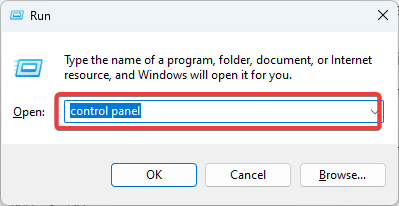
- گزینه View by را روی Large icons تنظیم کنید، سپس روی Power options کلیک کنید.
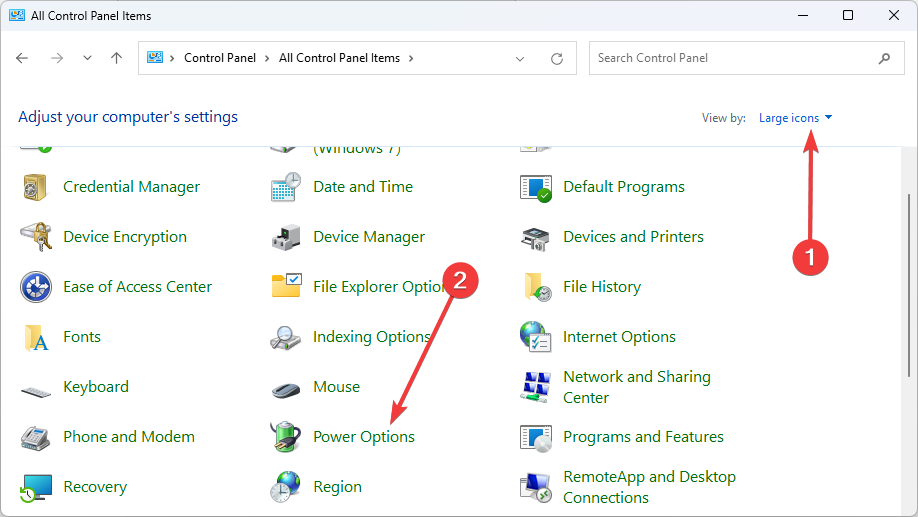
- در نهایت، در پنجره مدیریت نیرو (Power Management)، طرح «عملکرد بالا» (High-Performance) را انتخاب کنید.
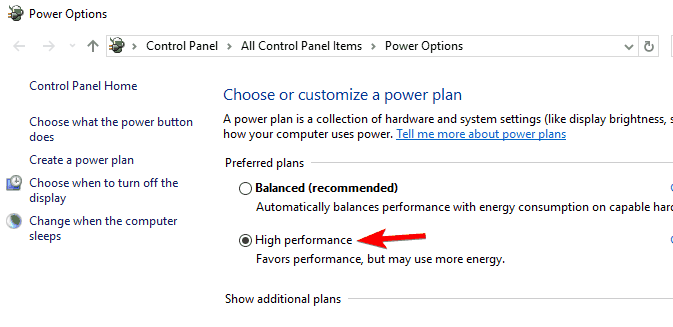
اگر غیرفعال کردن ULPS کار زیادی انجام نداد، میتوانید تنظیمات پاور را به عملکرد بالا تغییر دهید. برای انجام این کار از مراحل بالا استفاده کنید. این باید برنامهی مصرف انرژی شما را تغییر دهد، روی راهاندازی بعدی شما تأثیر بگذارد و امیدواریم زمان بوت را کاهش دهد.
۴. روشن کردن راهاندازی سریع
- Windows + S را فشار دهید و عبارت control panel را وارد کنید. حالا از لیست، Control Panel را انتخاب کنید.
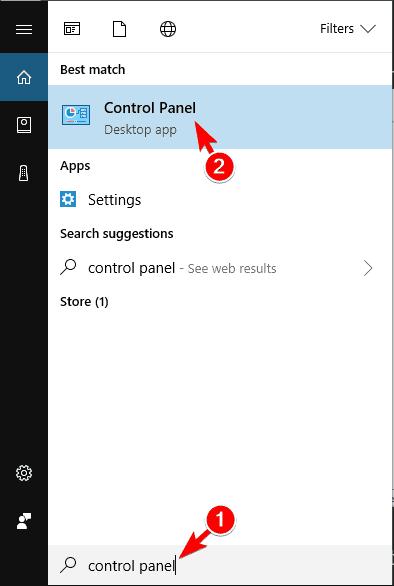
- وقتی کنترل پنل (Control Panel) باز شد، از لیست، گزینه Power Options را انتخاب کنید.

- از منوی سمت چپ، گزینهی «انتخاب عملکرد دکمهی پاور» (Choose what the power button does) را انتخاب کنید.
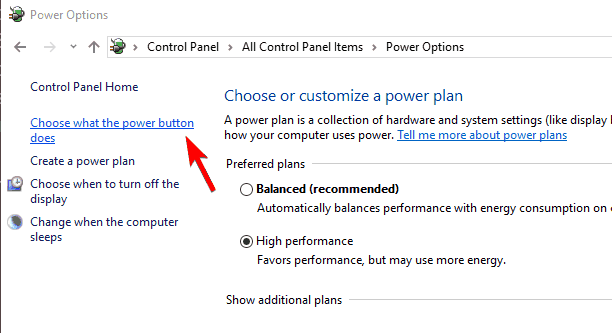
- روی «تغییر تنظیماتی که در حال حاضر در دسترس نیستند» (Change settings that are currently unavailable) کلیک کنید.
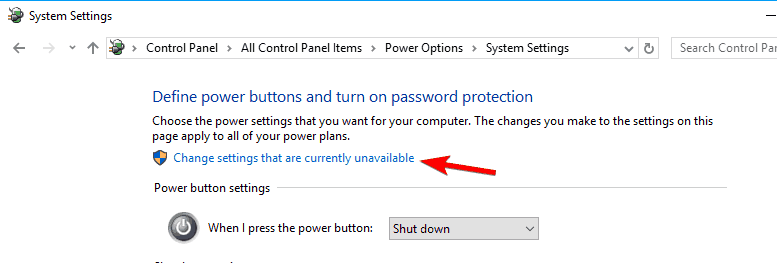
- گزینهی «روشن کردن راهاندازی سریع (توصیهشده)» ((recommended) Turn on fast startup) را پیدا کنید و مطمئن شوید که تیک خورده است. حالا روی «ذخیره تغییرات» (Save changes) کلیک کنید.
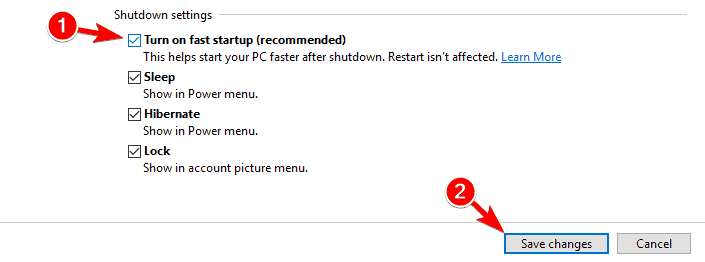
قابلیت راهاندازی سریع (Fast Startup) به طور پیشفرض فعال است، اما گاهی اوقات بهروزرسانیهای خاص میتوانند آن را غیرفعال کنند. اگر این ویژگی از قبل در رایانه شما فعال است، آن را غیرفعال کنید و بررسی کنید که آیا این مشکل را حل میکند یا خیر. راهاندازی سریع (Fast Startup) یک ویژگی در ویندوز ۱۰ است که به کامپیوتر شما اجازه میدهد سریعتر بوت شود. اگر با مشکل کندی زمان بوت مواجه هستید، میتوانید با فعال کردن این ویژگی، آن را برطرف کنید.
۵. درایورهای کارت گرافیک خود را حذف کنید
- Windows + X را فشار دهید و مدیر دستگاه (Device Manager) را انتخاب کنید.
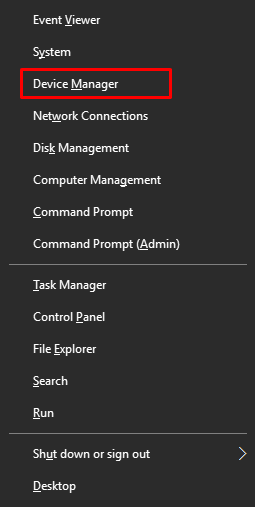
- درایور کارت گرافیک خود را پیدا کنید، روی آن کلیک راست کنید و از منو، گزینه Uninstall device را انتخاب کنید.
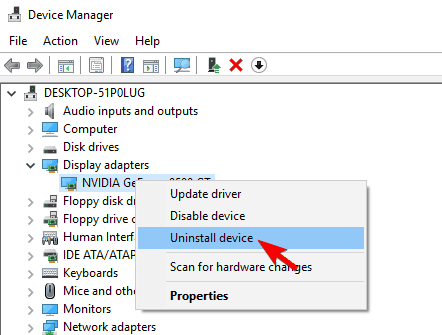
- وقتی کادر تأیید ظاهر شد، گزینهی «حذف نرمافزار درایور برای این دستگاه» (Delete the driver software for this device) را علامت بزنید و روی «حذف نصب» (Uninstall) کلیک کنید.
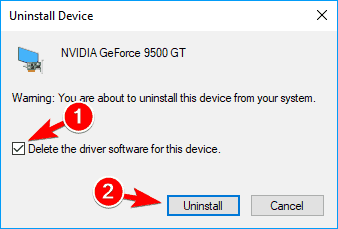
اگر با مشکل کندی زمان بوت مواجه هستید، ممکن است مشکل مربوط به کارت گرافیک شما باشد. چندین کاربر گزارش دادهاند که هنگام تلاش برای شروع ویندوز، روی صفحه سیاه گیر کردهاند. طبق گفته کاربران، به نظر میرسد این مشکل مربوط به درایورهای AMD باشد. برای رفع این مشکل، کاربران پیشنهاد میکنند درایورهای AMD را از رایانه خود حذف نصب کنند. پس از حذف درایور، بررسی کنید که آیا مشکل حل شده است یا خیر. اگر میخواهید تمام فایلهای مرتبط با کارت گرافیک خود را حذف کنید.
۶. تنظیمات حافظه مجازی خود را تنظیم کنید
- Windows + S را فشار دهید و عبارت advanced را وارد کنید. مشاهده تنظیمات پیشرفته سیستم (View advanced system settings) را انتخاب کنید.
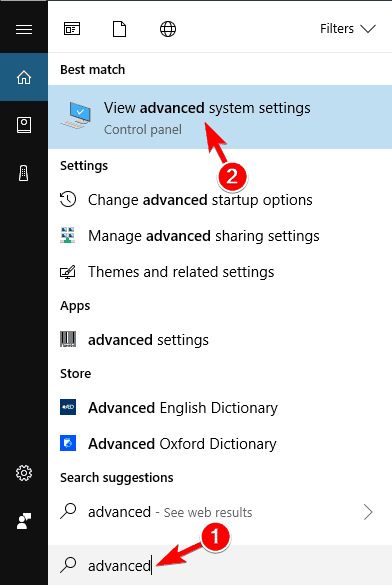
- در بخش عملکرد، روی دکمه تنظیمات (Settings) کلیک کنید.
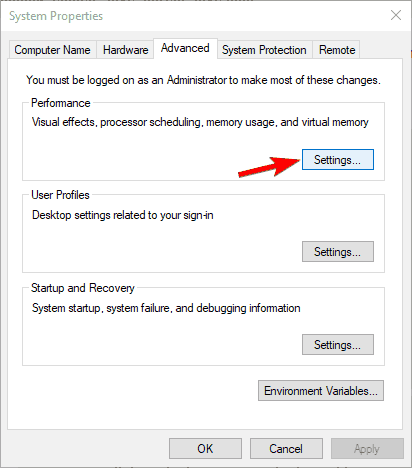
- به برگه پیشرفته (Advanced) بروید و روی تغییر (Change) کلیک کنید.
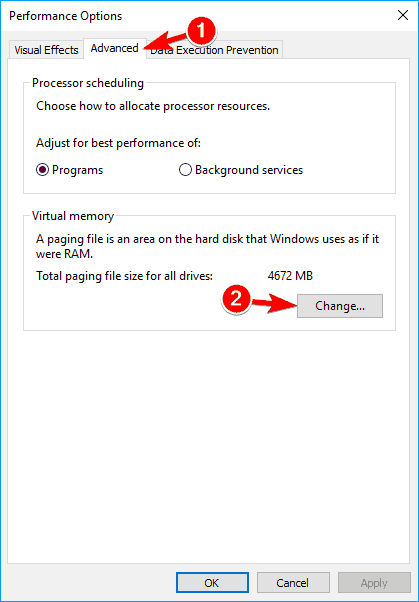
- وقتی پنجرهی Virtual Memory باز شد، تیک گزینهی Automatically manage paging file size for all drives را بردارید و درایو سیستم خود را انتخاب کنید.
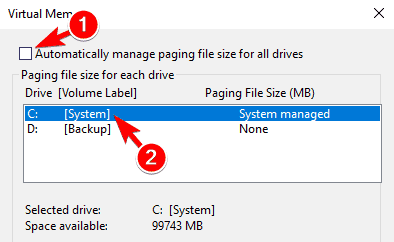
- گزینه Custom size را انتخاب کنید و Initial size و Maximum size را بر حسب مگابایت تنظیم کنید. میتوانید از هر مقداری برای Initial size استفاده کنید، اما برای Maximum size، از ۱.۵ برابر یا ۲ برابر اندازه رم خود بر حسب مگابایت استفاده کنید. برای ذخیره تغییرات، روی Set و OK کلیک کنید.
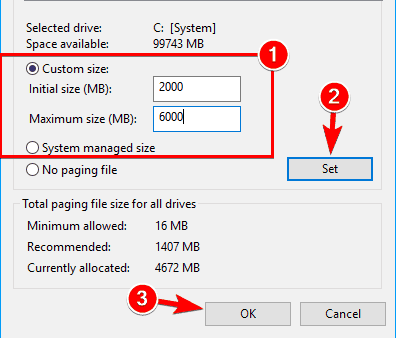
طبق گفته کاربران، شما میتوانید مشکلات مربوط به زمان بوت کند را به سادگی با تنظیم میزان حافظه مجازی برطرف کنید. برای انجام این کار، مراحل بالا را دنبال کنید. پس از انجام این کار، مشکل باید حل شده باشد. به یاد داشته باشید که این یک راه حل جهانی نیست، بنابراین ممکن است برای شما کار نکند. همچنین اگر SSD شما قادر به بهبود عملکرد خود است، میتوانید TRIM را فعال کنید.